Det er 2021, og hvis du fremdeles bruker nettleseren til å laste ned filer fra internett, kan du like godt gå tilbake til steinalderen. Det er opprørende å måtte laste ned filer ved hjelp av nettlesere, ettersom hele prosessen er klønete og ødelagt. Først og fremst mottar du ikke gode nedlastingshastigheter, og selv når du gjør det, kan nedlastingen brytes når som helst. Derfor bør du alltid bruke en nedlastingsbehandling. En god nedlastingsbehandling gir ikke bare raskere nedlastingshastigheter, men lar deg også stoppe ned og gjenoppta nedlastingen og kjøre flere nedlastinger parallelt. Så det er på tide at du bytter, og her er listen over de 10 beste nedlastingsadministratorene for Windows du kan bruke i dag.
Merk: Noen av nedlastingsadministratorene i listen lar deg laste ned innhold fra plattformer som YouTube, Vimeo etc. Det er imidlertid ulovlig å laste ned innhold fra disse plattformene for kommersiell bruk eller piratkopiering. Så sørg for å lese personvernreglene og vilkårene for disse verktøyene før du begynner å bruke dem.
Beste nedlastingsadministratorer for Windows i 2021
I denne listen har vi valgt 10 beste apper. Du kan sjekke hele listen ved å klikke på innholdsfortegnelsen nedenfor. Du kan også hoppe til spesifikke apper ved å klikke på navnet deres i innholdsfortegnelsen: Innholdsfortegnelse + -
1. JDownloader 2
JDownloader er en av de beste nedlastingsadministratorene du kan få for din Windows-PC. Først av alt, nedlastingsbehandling er åpen kildekode og helt gratis å bruke. I motsetning til betalte nedlastingsadministratorer som tilbyr en gratis versjon som kjører med annonser, får du med JDownloader alt gratis, det også uten annonser.
Når vi snakker om funksjonene, lar nedlastingsadministratoren brukere starte, stoppe eller stoppe nedlastinger, angi båndbreddebegrensninger, automatisk pakke ut arkiver og mye mer. Noen av mine andre favorittfunksjoner i denne appen inkluderer flere filnedlastinger, støtte for populære innholdssider som Vimeo og YouTube, tilleggsstøtte og mer.
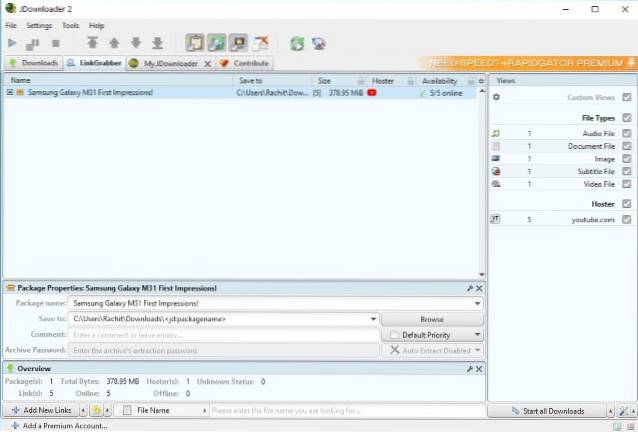
JDownloader er allerede en kraftig nedlastingsbehandling, men den lar deg gjøre den enda mer funksjonsrik og kraftig ved å bruke et sett med mer enn 300 plugins. For eksempel, en av favorittprogrammene mine er planleggingsprogramtillegget som gjør det mulig å møte min nedlastinger. Hver gang jeg laster ned store filer, planlegger jeg at den skal lastes ned om natten, da jeg får de beste hastighetene da.
Med planleggingsfunksjonen til JDownloader trenger jeg ikke å huske å starte og stoppe nedlastningene. Dette er bare toppen av isfjellet, og du kan forbedre JDs evner basert på dine behov. Som du kan se, er JDownloader en veldig dyktig nedlastingsbehandling for Windows, og du bør absolutt prøve dette.
Fordeler:
- Helt gratis uten annonser
- Flere filnedlastinger parallelt
- Støtte for populære nettsteder for videohotell
- Stort bibliotek med plugins
Ulemper:
- UI virker utdatert
Besøk: Nettsted (gratis)
Pro Tips: Husk å avslå å installere gratis antivirusprogramvare når du installerer appen.
2. Internet Download Manager
Internet Download Manager, også kjent som IDM, er sannsynligvis en av de mest populære nedlastingsadministratorene for Windows der ute. Den største funksjonen og sannsynligvis USP of Internet Download Manager er den enkle integrasjonen med alle de store nettleserne der ute. Jeg blir fortsatt overrasket over nøyaktigheten som IDM avlytter alle nedlastingskoblingene, slik at jeg enkelt kan laste ned filene bruker tjenesten i stedet for nettlesernes innebygde nedlasting.
Dette sletter det ekstra trinnet der jeg bevisst trenger å bruke en nedlastingsbehandling, da den automatisk fanger opp alle nedlastningene mine. Mens andre nedlastingsadministratorer også gjør dette, gjør ingen av dem det så bra som Internet Download Manager.
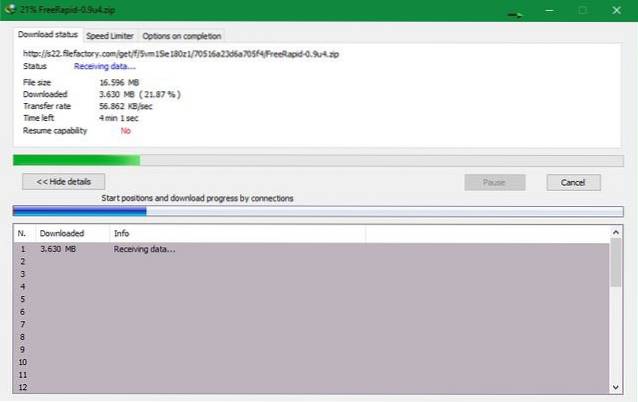
Andre funksjoner i IDM inkluderer muligheten til å stoppe og gjenoppta nedlastinger, støtte for nedlasting av flere filer parallelt, raskere nedlastingshastigheter og mer. IDM kommer med en smart nedlastingslogikkakselerator som har intelligent dynamisk filsegmentering og sikker flerdelt nedlastingsteknologi for å akselerere nedlastingen. Dette sikrer også at selv når PC-en krasjer midt i en nedlasting, vil IDM kunne gjenoppta nedlastingen uten å måtte starte fra bunnen av.
Internet Download Manager støtter også proxy-servere, FTP- og HTTP-protokoller, brannmurer, omdirigeringer, informasjonskapsler, autorisasjon, lyd- og videoinnholdsbehandling, blant annet. Det er en av de mektigste nedlastingsbehandlerne der ute, og du bør absolutt prøve denne.
Fordeler:
- Store nedlastingshastigheter
- Flere filnedlastinger parallelt
- Støtte for populære nettsteder for videohotell
- Støtter proxy-servere, FTP- og HTTP-protokoller og mer
Ulemper:
- Litt kostbar
Besøk: Nettsted (gratis 30-dagers prøveversjon, $ 29,95)
3. Ninja Download Manager
Ninja Download Manager er en av mine mest populære nedlastingsadministrasjonsapper for Windows. Først og fremst er appen sannsynligvis de flotteste nedlastingsadministratorene der ute. Jeg mener, mens resten av nedlastingsbehandleren på denne listen er funksjonelle, vil ingen av dem vinne noen designpris. Siden Ninja Download Manager er nytt i markedet, hadde utviklerne sjansen til å lage noe moderne, og de gjorde akkurat det.
Appen ser ut som en moderne Windows 10-app og stikker ikke ut som et øye. Når du kommer forbi utseendet, vil du oppdage at Ninja Download Manager er en av de beste og raskeste nedlastingsadministratorene som finnes.
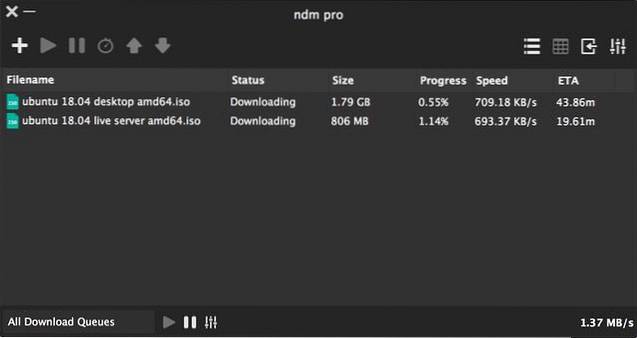
Programvaren bruker flere samtidige tilkoblinger som i utgangspunktet deler hele filen i forskjellige biter og bruker forskjellige serverpunkter for å laste ned forskjellige biter, og dermed øke eksponentielt raskere nedlastingshastigheter. Andre funksjoner som å stoppe og gjenoppta nedlastinger, planlegge nedlastinger, flere nedlastinger, nedlastinger i kø og mer er også her.
En av favorittfunksjonene mine i NDM er dens sekvensielle nedlastingsfunksjon som sørger for at filene dine lastes ned fra start til slutt, slik at du kan forhåndsvise nedlastningene dine selv før de er ferdige. Det er veldig nyttig når du laster ned store videofiler, da det lar deg sjekke om kvaliteten på filen er god eller ikke før du kaster bort tid og data på nedlasting av hele filen. Jeg elsker NDM og anbefaler dette til alle som leter etter en god nedlastingsbehandling for Windows.
Fordeler:
- Vakker og elegant brukergrensesnitt
- Flere filnedlastinger parallelt
- Evne til å planlegge nedlastinger
- Støtte for sekvensielle nedlastinger
Ulemper:
- Analysering av media på ikke-populære nettsteder støttes ikke
Besøk: Nettsted ($ 19)
4. Gratis nedlastingsbehandling
Free Download Manager eller FDM er enda en nedlastingsbehandling for åpen kildekode for Windows som er veldig kraftig. FDM, som andre nedlastingsadministratorer på denne listen, gir raskere nedlastingshastigheter ved å dele nedlastingsfilene i forskjellige deler og deretter laste ned disse delene samtidig. Den støtter også pauser og gjenopptak av nedlastinger selv når en nedlasting avbrytes brått.
En av de unike egenskapene til FDM er støtten for torrentfiler, som til tider er veldig nyttig. Jeg elsker også båndbreddestyringsfunksjonene som lar meg tildele båndbredde til nedlastinger, slik at jeg kan surfe på nettet uten noen hindring i hastighet. FDM er også en av de flotteste nedlastingsadministratorene på denne listen, og jeg liker det moderne og rene brukergrensesnittet.
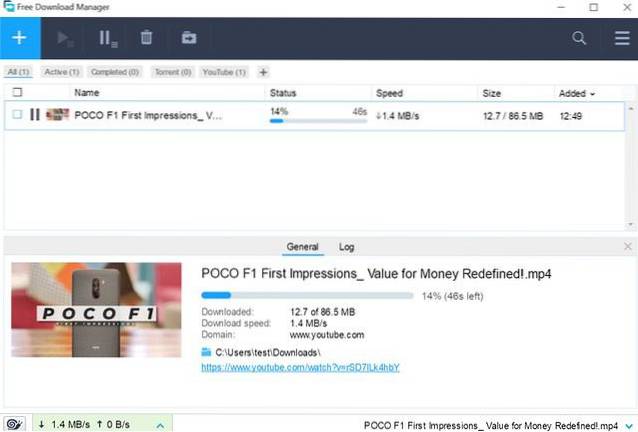
Alt som er sagt, min favorittfunksjon i Free Download Manager er det smarte filadministrasjons- og planleggingssystemet. Med FDM kan du enkelt organisere nedlastede filer etter type. Så alle filene mine er organisert selv før de lastes ned. Med FDM sendes alle mine videoer, spill og musikknedlastinger til de respektive mappene.
Jeg elsker å bruke FDM, og det er en av mine mest favoritt nedlastingsadministratorer i markedet. Det faktum at det er helt gratis å bruke uten annonser gjør dette enda bedre. Hvis du er ute etter en gratis og kraftig nedlastingsbehandling for Windows, kan du definitivt prøve den.
Fordeler:
- Moderne brukergrensesnitt
- Enkel automatisk organisering av nedlastede filer
- Støtte nedlastinger av torrent
- Gratis å bruke
Ulemper:
- Noen ganger er det litt tregt å analysere lenkene
Besøk: Nettsted (gratis)
5. EagleGet
EagleGet er en gratis alt-i-ett-nedlastingsbehandling som kan integreres i Chrome, IE, Firefox, Opera, og tilbyr støtte for HTTP, HTTPS, FTP, MMS og RTSP-protokoll. Hva dette betyr er at programvaren automatisk kan hente nedlastingskoblinger fra de ovennevnte nettleserne, slik at du kan laste ned filer uten problemer.
Akkurat som de andre nedlastingsbehandlerne på denne listen, EagleGet bruker avansert teknologi med flere tråder for å øke hastigheten på tilkoblingene slik at du får raskere nedlastinger. Den støtter også alle de andre funksjonene, inkludert flere nedlastinger, muligheten til å stoppe og gjenoppta nedlastinger, justere nedlastingsprioriteten, båndbreddetildeling og mer.
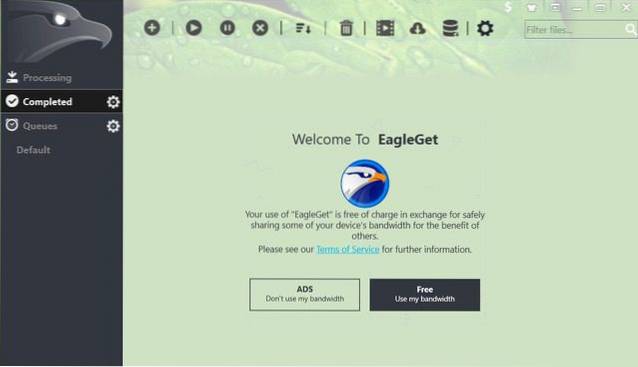
En av de beste funksjonene i EagleGet er den innebygde malware-kontrolløren og filintegritetsverifisereren. Funksjonen beskytter brukere mot virusangrep, samtidig som den sørger for at den nedlastede filen er ekte og original. Programvaren er helt gratis å laste ned og bruke, men du må enten godta å se annonser eller dele båndbredden din med andre brukere som bruker denne programvaren.
På en måte virker det på samme måte som en torrent der du må dele båndbredden for å kunne laste ned filer. Hvis du liker det du leser her, kan du laste ned EagleGet ved å klikke på lenken nedenfor.
Fordeler:
- Raskere nedlastinger
- Innebygd malware-sjekker
- Støtte for sekvensielle nedlastinger
Ulemper:
- Gratis men med annonser
Besøk: Nettsted (gratis)
6. uGet
uGet er enda en nedlastingsbehandling for åpen kildekode for Windows som er helt gratis å bruke. Det bringer funksjoner som nedlastinger med flere tilkoblinger som bruker filoppdeling for å øke nedlastingshastigheter, batchnedlasting med filkø og muligheten til å gjenoppta og stoppe nedlastinger uten å måtte starte nedlastningene fra begynnelsen. En av mine favoritt ting med uGet er utseendet.
Appen justerer automatisk utseendet sitt basert på fargevalget og ikonene til operativsystemet den er installert på. Bortsett fra de vanlige lyse og mørke temaene, kommer uGet også med forskjellige hybridtemaer som virkelig gjør at denne appen skiller seg ut fra resten.
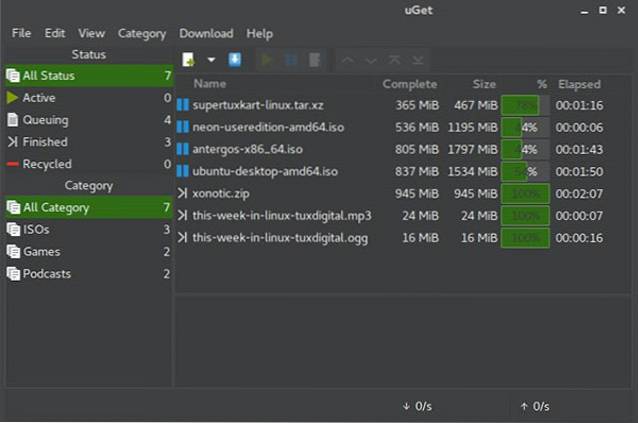
Andre funksjoner i appen inkluderer en utklippstavlebehandling som overvåker utklippstavlen for kopiert nedlastingskobling og ber deg om å spørre om du vil laste ned disse filene, nettleserintegrasjon med Chrome, Firefox, Chromium, Opera og Vivaldi, og støtte for flere speil protokoller blant annet.
Jeg har brukt uGet tidligere, og jeg liker ganske godt brukergrensesnittet. Nedlastingshastighetene var også gode, og appen fungerer akkurat som annonsert. Det er et godt alternativ for alle som leter etter en gratis og annonseløs nedlastingsbehandling for Windows.
Fordeler:
- Vakker mørk modus
- Integrasjon med de mest populære nettleserne
- Støtte for batchnedlasting med filkø
- Theming evner
Ulemper:
- Installasjon og konfigurasjon er litt vanskelig
Besøk: Nettsted (gratis)
7. Xtreme Download Manager
Xtreme Download Manager er en av de eldste nedlastingsbehandlingene som er tilgjengelige for Windows, og det fungerer bra. Appen er best for å håndtere nedlastinger av videoinnhold som den støtter link-parsing for de fleste av de store videoplattformene, inkludert YouTube, Dailymotion, Facebook, Vimeo, Google Video og 1000+ andre nettsteder. Det betyr ikke å si at det bare er bra for nedlasting av videoer.
Tvert imot, akkurat som alle andre nedlastingsadministratorer på denne listen, fungerer Xtreme Download Manager med alle filtyper. Når det er sagt, er det best å laste ned videofiler. En av favorittfunksjonene mine i XDM er muligheten til å laste ned hele spillelister fra YouTube uten å måtte legge inn lenker for individuelle videoer.
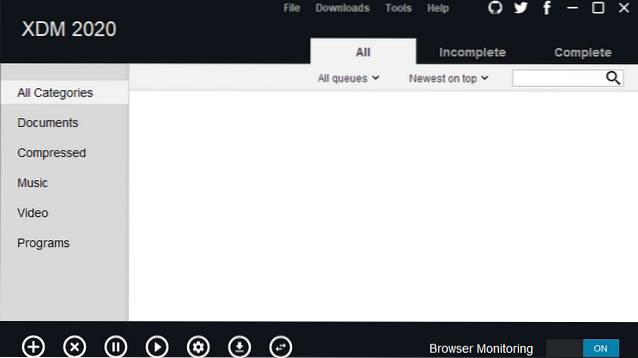
Appen også integreres sømløst med Google Chrome, Mozilla Firefox Quantum, Opera, Vivaldi og andre Chromium- og Firefox-baserte nettlesere. Andre funksjoner i Xtreme Download Manager inkluderer muligheten til å stoppe og gjenoppta nedlastinger, planlegge nedlastingstid ved hjelp av den innebygde smarte planleggeren, hastighetsbegrensning som hjelper til med å administrere båndbreddetildeling, støtte for proxy-servere, autentiseringsalgoritmer og mer. Som du kan se, er XDM en kraftig nedlastingsbehandling, og den fortjener definitivt en plass på denne listen.
Fordeler:
- Støtte for alle de populære videohotellnettstedene
- Støtte for nedlasting av spilleliste
- Støtte for nedlastingsplanlegging
Ulemper:
- UI kunne ha vært bedre
Besøk: Nettsted (gratis)
8. aria2
I motsetning til andre nedlastingsadministratorer som er inkludert på denne listen, er aria2 et nedlastingsverktøy for kommandolinje. Den støtter HTTP / HTTPS, FTP, SFTP, BitTorrent og Metalink. En hendig funksjon ved aria2 er at den kan laste ned en fil fra flere kilder. Du kan også bruke aria2 som en fullverdig BitTorrent-klient med funksjoner som DHT, PEX, kryptering, magnet URI, web-seeding, selektive nedlastinger, lokal peer discovery og UDP-tracker. På bare 4 MB er aria2 en lett nedlastingsbehandling som du bør sjekke ut om du er komfortabel med kommandolinjegrensesnittet.
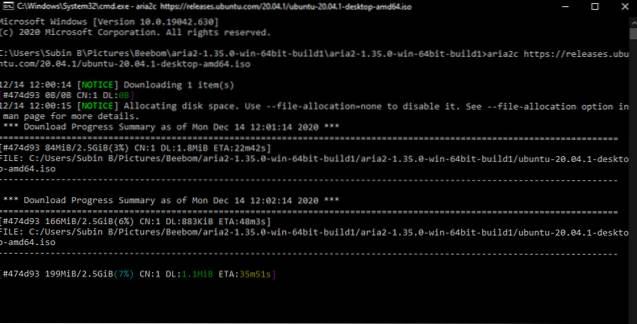
Fordeler:
- Lett
- Segmentert nedlasting
- Gratis å bruke
Ulemper:
- Ingen GUI
- Kommandolinjegrensesnittet er kanskje ikke for alle
Besøk: Nettsted (gratis)
9. Nedlastingsakselerator på Internett
Internet Download Accelerator er et godt program for nedlastingsbehandling for Windows som har som mål å løse de tre største problemene folk står overfor når de laster ned filer ved hjelp av en nettleser; nedlastingshastigheter, muligheten til å gjenoppta ødelagte nedlastinger og administrasjon av nedlastede filer. Akkurat som de andre nedlastingsbehandlerne på denne listen, øker Internet Download Accelerator nedlastingshastighetene ved å dele en fil som blir lastet ned i flere deler, og deretter laste ned disse delene samtidig.
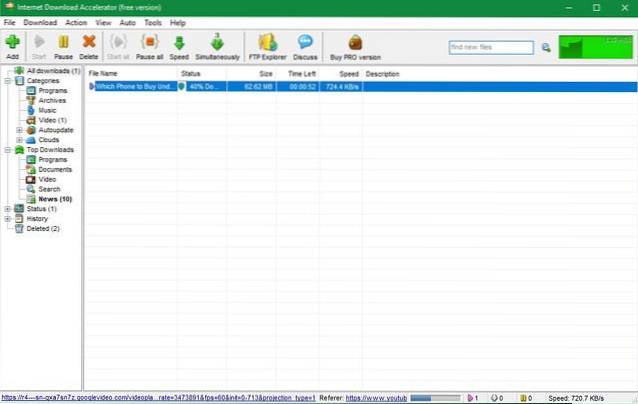 Den gjenopptar også ødelagte nedlastinger fra HTTP-, HTTPS- og FTP-servere. IDA integreres også med alle de store nettleserne, inkludert Internet Explorer, Chrome, Firefox, Mozilla, Opera, Netscape, Safari, Yandex.Browser, Vivaldi og andre for å gi en sømløs nedlastingsopplevelse. Hvis ingen av nedlastingsadministratorene ovenfor oppfyller dine behov, bør du prøve denne.
Den gjenopptar også ødelagte nedlastinger fra HTTP-, HTTPS- og FTP-servere. IDA integreres også med alle de store nettleserne, inkludert Internet Explorer, Chrome, Firefox, Mozilla, Opera, Netscape, Safari, Yandex.Browser, Vivaldi og andre for å gi en sømløs nedlastingsopplevelse. Hvis ingen av nedlastingsadministratorene ovenfor oppfyller dine behov, bør du prøve denne.
Fordeler:
- Støtte for alle de store nettleserne
- Evne til å gjenoppta ødelagte nedlastinger
- Enkel administrasjon av nedlastede filer
Ulemper:
- Begrensede muligheter for flere tråder
Besøk: Nettsted (gratis, $ 9,95)
10. Gratis Rapid Downloader
Den siste nedlastingsadministratorappen for Windows på listen vår er Free Rapid Downloader, som er en ganske god nedlastingsbehandling med alle viktige funksjoner. Det er en enkel å bruke Java-nedlasting som støtter filnedlastinger fra Rapidshare, Youtube, Facebook, Picasa og andre fildelingstjenester, inkludert de nye som Mega. Muligheten til å laste ned filer fra fildelingstjenester som Rapidshare og Mega er en av de beste funksjonene i denne appen.
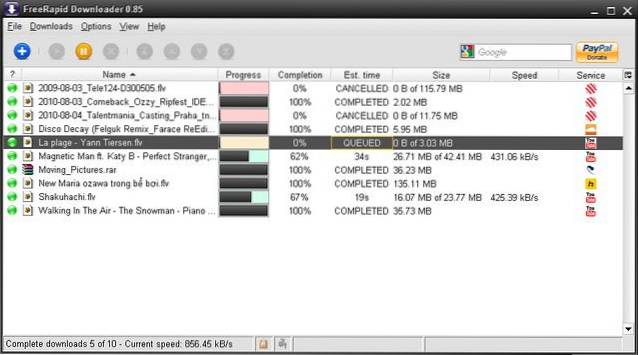 Andre funksjoner i appen inkluderer støtte for samtidig nedlasting fra flere tjenester, nedlasting av filer ved hjelp av en proxy-liste, støtte for streaming av videoer eller bilder, smart utklippstavleovervåking og mer. Hvis du laster ned massevis av filer fra fildelingsnettsteder, er dette den beste nedlastingsbehandleren for deg.
Andre funksjoner i appen inkluderer støtte for samtidig nedlasting fra flere tjenester, nedlasting av filer ved hjelp av en proxy-liste, støtte for streaming av videoer eller bilder, smart utklippstavleovervåking og mer. Hvis du laster ned massevis av filer fra fildelingsnettsteder, er dette den beste nedlastingsbehandleren for deg.
Fordeler:
- Støtte for populære nettsteder for videohotell og fildeling
- Smart utklippstavleovervåking
- Streaming-støtte for videoer
Ulemper:
- Linkparsing er på den langsommere siden
Besøk: Nettsted (gratis)
Last ned filer enkelt med disse Windows Download Managers
Det avslutter listen vår over de beste nedlastingsadministratorene for Windows du kan bruke. Jeg har tatt med både betalte og gratis nedlastingsledere her, slik at alle kan nyte fordelene ved å bruke en nedlastingsbehandling. Ta en titt på listen og gi oss beskjed om hvilken som er din favoritt nedlastingsbehandling blant dem alle. Hvis du ikke er opptatt av å bruke separate apper, bør du sjekke Chrome-utvidelser for nedlastingsbehandling som gir lignende funksjoner. De er ikke like mektige, men de får jobben gjort.
 Gadgetshowto
Gadgetshowto

![Geek Vs. Nerds [Infographic]](https://gadgetshowto.com/storage/img/images/geek-vs-nerds-[infographic]_2.jpg)

